



  |   |
| • | Numérisation vers image Permet de numériser une page directement dans toute application de visionneuse/d'édition d'image. Vous pouvez choisir comme cible une application d'édition d'image sur votre ordinateur. |
| • | Numérisation vers OCR Permet de convertir les documents numérisés en fichiers texte modifiables. Vous pouvez choisir l'application cible pour le texte modifiable. Vous devez installer Presto! PageManager sur votre ordinateur. Pour plus d'informations sur l'installation, voir Numérisation à l'aide de Presto! PageManager ou d'applications TWAIN (Macintosh). |
| • | Numérisation vers e-mail Joint les images numérisées à un courriel. Vous pouvez également choisir le type de fichier joint et créer une liste d'envoi rapide d'adresses électroniques sélectionnées dans votre carnet d'adresses. |
| • | Numérisation vers fichier Permet d'enregistrer une image numérisée sur le dossier d'un disque dur local ou en réseau. Vous pouvez également choisir le type de fichier à utiliser. |
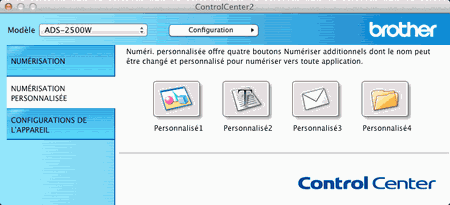
  |   |